بعد از نصب هر سیستمعاملی مخصوصاً توزیعهای گنو/لینوکس لازم است کارهایی را بعد از نصب انجام دهید تا توزیعی باب میل خود داشته باشید. آخرین نسخهی openSUSE ۱۳٫۲ نیز منتشر شده است و بهترین زمان است تا مطلبی دربارهی کارهایی که میتوان بعد از نصب این توزیع انجام داد را بنویسم.
۱− کاربر ریشه و Sudo:
تقریباً برای انجام کارهای سیستمی در خط فرمان به دسترسی ریشه نیاز خواهید داشت در این مورد میتوانید از su استفاده کنید که با نوشتن دستور su و واردکردن پسورد ریشه خواهید توانست دسترسی کاملی را داشته باشید. اما گزینهی دیگری را که میتوانید استفاده کنید sudo است اگر openSUSE را نصب کردید و در هنگام اجرای sudo دیدید که پیغام خطا و … نمایش داده میشود باید فایل /etc/sudoers را ویرایش کرده و # واقعشده در اول خطوط زیر را بردارید:
|
۱
۲
۳
|
%wheel ALL=(ALL) ALL
%sudo ALL=(ALL) ALL
|
۲- بهبود ظاهر LibreOffice در KDE:
اگر از میز کار KDE استفاده میکنید و از ظاهر پیشفرض LibreOffice در KDE خوشتان نمیآید میتوان آن راپاککرده و از ظاهر GTK این برنامه استفاده کنید که ظاهر زیبایی را در کنارتم Oxygen-GTK دارد.
|
۱
۲
|
sudo zypper rm libreoffice–kde4 packages
sudo zypper install gtk3–engine–oxygen & gtk3–theme–engine
|
سپس با تغییرتم GTK به Oxygen-GTK ظاهر بسیار زیبا و هماهنگتری را در LibreOffice خواهید داشتبااینحال دیالوگهای KDE را با GTK جایگزین خواهد کرد.
۳− اگر بوت بیدرنگ میخواهید:
معمولاً GRUB در openSUSE حدود ۸ ثانیه تأخیر ایجاد میکند تا لینوکس را بالا آورد. این به این دلیل است که شما زمان کافی برای تغییر گزینهی موجود به گزینهی دیگر در GRUB را داشته باشید. برای کم کردن این مقدار فایل تنظیمات GRUB را باید ویرایش کنید.
|
۱
|
# nano /etc/default/grub
|
در آن کافی است مقدار موردنظر مثلاً ۰ را بعد از پارامتر زیر قرار دهید:
|
۱
|
GRUB_TIMEOUT=0
|
سپس با اجرای دستور زیر GRUB را بهروز گنید:
|
۱
|
# grub2-mkconfig -o /boot/grub2/grub.cfg
|
۴- سیستم را به ورز کنید:
اگر قصد دارید تا سیستم را در ترمینال بهروز کنید دستورات زیر را اجرا کنید و اگرنه با رفتن به قسمت Online Updates در تنظیمات YaST قادر به بهروز کردن توزیع از مخازن خواهید بود:
|
۱
۲
۳
۴
|
su
zypper refresh
zypper update
exit
|
از طریق Apper در میز کار KDE نیز میتوانید به بهروز کردن توزیع از طریق مخازن اقدام کنید. Apper معمولاً دارای آیکونی در SystemTray جهت یادآوری بستههای قادر به بهروز شدن میباشد که با کلیک بر روی آن خواهید توانست سیستم را بهروز کنید. توصیه میشود برای افزایش امنیت سیستم حتماً سیستم را بهروز نگاهدارید.
۵− نصب درایور کارت گرافیک:
برای نصب درایور کارت گرافیک Nvidia از مخزن زیر استفاده کنید:
|
۱
|
# zypper ar -f ftp://download.nvidia.com/opensuse/13.2/ nvidia
|
با نگاهی به مدل کارت گرافیک خود با دستور زیر به نصب نسخهی موردنیاز خود اقدام کنید:
|
۱
|
# lspci | grep VGA
|
دستورات زیر را بر اساس مدل گرافیک خود وارد کنید:
|
۱
۲
۳
۴
۵
۶
۷
۸
|
GeForce 8xxx and newer:
# zypper install x11-video-nvidiaG03
GeForce 6xxx and 7xxx:
# zypper install x11-video-nvidiaG02
GeForce FX 5xxx:
# zypper install x11-video-nvidiaG01
GeForce 4xx/4xxx or older:
# zypper install x11-video-nvidia
|
اگر دو کارت گرافیک اینتل و Nvidia را بهصورت Optimus دارید از روش زیر استفاده کنید که ابتدا مخازن Bumblebee را اضافه کنید:
|
۱
|
zypper ar –f http://download.opensuse.org/repositories/X11:/Bumblebee/openSUSE_13.1/ Bumblebee
|
سپس دستور زیر را برای نصب Bumblebee اجرا کنید:
|
۱
|
zypper in bumblebee
|
و با اجرای دستورات زیر سرویس bumblebee را فعال کنید:
|
۱
۲
۳
|
useradd –G video,bumblebee username
systemctl enable bumblebeed
mkinitrd
|
دستورات زیر را هم برای نصب درایور انحصاری استفاده کنید:
|
۱
۲
۳
|
zypper in nvidia–bumblebee
systemctl enable dkms
zypper in nvidia–bumblebee–32bit
|
برای چک کردن درستی کار یک مرتبه سیستم را ریست کرده و دستور زیر را اجرا کنید:
|
۱
|
optirun glxspheres
|
نکته: اگر مثلاً خواستید Steam را اجرا کنید از دستور زیر استفاده کنید بهتر است تا optirun:
|
۱
|
primusrun steam
|
۶− کدکهای چندرسانهای:
اگر میخواهید کدکهای چندرسانهای را در اپنسوزه نصب کنید روی لینک زیر کلیک کنید:
نصب کدکهای چند رسانهای در openSUSE
برای نصب امکانات بیشتر دستورات زیر را وارد کنید:
|
۱
۲
۳
|
# zypper addrepo -f http://ftp.gwdg.de/pub/linux/packman/suse/13.1/ packman
# zypper addrepo -f http://opensuse-guide.org/repo/13.1/ dvd
# zypper install libxine2-codecs k3b-codecs ffmpeg lame gstreamer-0_10-plugins-bad gstreamer-0_10-plugins-ugly gstreamer-0_10-plugins-ugly-orig-addon gstreamer-0_10-plugins-ffmpeg libdvdcss2
|
۷− نصب گوگل کروم:
گوگل کروم معمولاً برای وبگردی گزینهی مناسبی است و کاربران زیادی در گنو/لینوکس از آن استفاده میکنند بااینحال این برنامه در مخازن توزیعها قرار ندارد برای نصب آن در openSUSE از دستورات زیر استفاده کنید:
۶۴ بیتی:
|
۱
|
# zypper ar http://dl.google.com/linux/chrome/rpm/stable/x86_64 Google-Chrome
|
۳۲ بیتی:
|
۱
|
zypper ar http://dl.google.com/linux/chrome/rpm/stable/i386 Google-Chrome
|
دستور نصب:
|
۱
|
zypper in google–chrome–stable
|
۸− نصب جدیدترین VLC و Clementine:
برای نصب آخرین نسخهی نرمافزار پخشکنندهی مدیای VLC از دستورات زیر استفاده کنید تا VLC شما همیشه آخرین نسخه باشد!
|
۱
۲
۳
|
# zypper ar http://download.videolan.org/pub/vlc/SuSE/13.2 VLC
# zypper mr -r VLC
# zypper in vlc
|
برای نصب Clementine وارد آدرس زیر شوید:
نصب Clementine یک پخشکننده موسیقی مانند Amarok 1
۹- نصب Steam:
برای نصب Steam در ۱۳٫۲ openSUSE بر روی لینک زیر کلیک کنید:
نصب Steam در openSUSE 13.2 با یک کلیک
۱۰− پشتیبانی فایلهای آرشیو و چند کار دیگر به همراه نکتهی پایانی:
برای بهبود پشتیبانی از فایلهای آرشیو دستورات زیر را وارد کنید:
|
۱
|
zypper install unace unrar zip unzip p7zip–full p7zip–rar sharutils rar
|
برای نصب قلمهای غیرآزاد مایکروسافت دستور زیر را وارد کنید:
|
۱
|
sudo zypper install fetchmsttfonts
|
نکتهی پایانی:
مخازن اضافی را با رفتن به YaST و زیرشاخهی Software Repositories کلیک بر روی دکمهی Add و انتخاب گزینهی Community Repositories از لیست قابل افزودن هستند. بعد از انجام مراحل بالا میتوانید مخزن و یا مخازن موردنیاز خود را برای افزودن انتخاب کنید. مثلاً این گزینهها:
|
۱
۲
۳
۴
۵
|
Main Repository (OSS)
Main Repository (NON–OSS)
Main Update Repository
Packman Repository
openSUSE BuildService – KDE:Extra
|
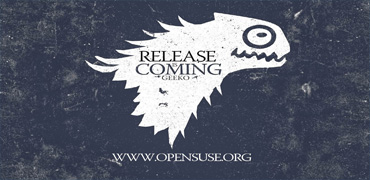



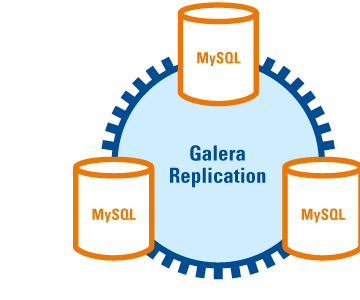


بدون دیدگاه